ラボ プランで VM の自動シャットダウンを構成する
重要
Azure Lab Services は 2027 年 6 月 28 日に廃止されます。 詳細については、提供終了ガイドを参照してください。
Note
この記事では、ラボ アカウントに代わり導入されたラボ プランで使用できる機能について説明します。
Note
ラボ アカウント を使用している場合は、ラボ アカウントの VM の自動シャットダウン構成する 方法を参照してください。
自動シャットダウンによる複数のコスト制御機能を有効にし、仮想マシンが使用されていないときに追加コストが発生しないようにすることができます。
- アイドル状態の仮想マシンを切断します。
- ユーザーが切断した場合は仮想マシンをシャットダウンする
- ユーザーが切断しない場合は仮想マシンをシャットダウンする
アイドル状態の仮想マシンの切断には、2 つの設定があります。 どちらの設定でも、VM 拡張機能を使用してアイドル状態を検出します。
- ユーザーの不在に基づいてアイドル状態を検出する アイドル状態の検出では、マウス/キーボード入力のみを検査されます (ユーザー不在)。
- ユーザーの不在とリソース使用状況に基づいてアイドル状態を検出します。 アイドル状態の検出では、マウス/キーボード入力 (ユーザー不在) とディスク/CPU 使用率 (リソース使用量) の両方が確認されます。 リソース使用量、つまりディスク/CPU 使用率を選択することで、実行時間の長いクエリなどの操作が考慮されます。
自動シャットダウン機能の詳細については、自動シャットダウン設定を使用したコスト制御の最大化に関するセクションを参照してください。
Azure Lab Services では、Windows ベースと Linux ベースの両方の仮想マシンの自動シャットダウンがサポートされています。 Linux ベースの VM の場合、 サポートは、特定の Linux ディストリビューションとバージョンによって異なります。
自動シャットダウン処理を有効にする
Azure portal で、[ラボ プラン] ページに移動します。
左側のメニューで [ラボ設定] を選択します。
シナリオに適した自動シャットダウン設定を選択します。
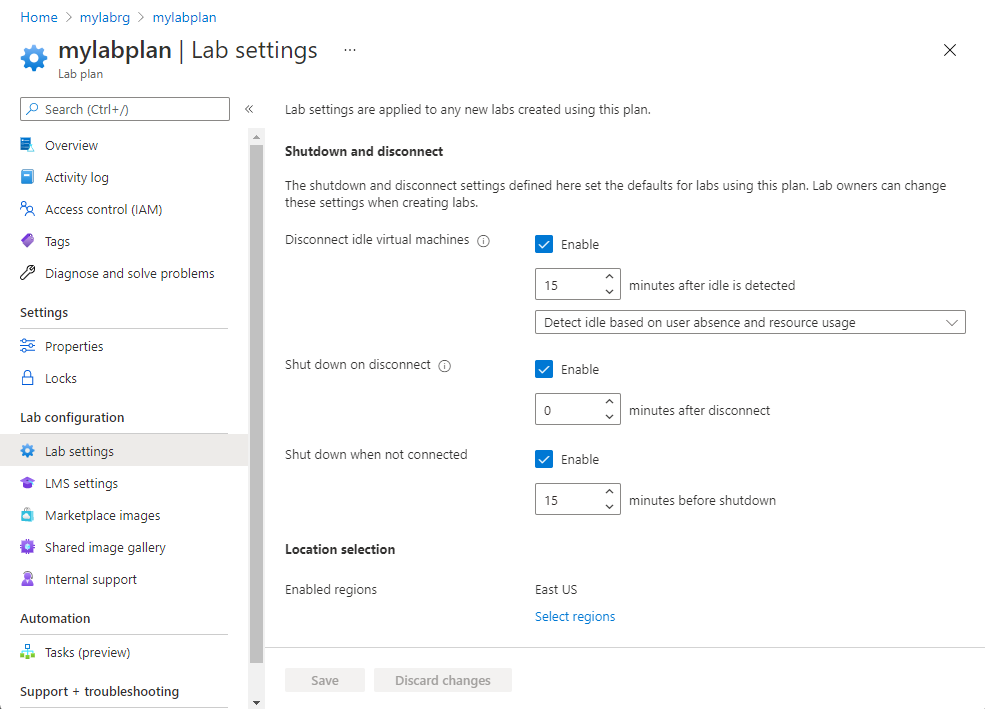
この設定は、ラボ プランに関連するすべてのラボに適用されます。 ラボ作成者 (教師) は、ラボ レベルでこの設定をオーバーライドできます。 ラボ プランでこの設定を変更した場合、変更後に作成されたラボにのみ変更が適用されます。
設定を無効にするには、このページのチェック ボックスをオフにします。
自動シャットダウンでサポートされている Linux ディストリビューション
Azure Lab Services では、多くの Linux ディストリビューションとバージョンの自動シャットダウンがサポートされています。
次の一覧は、ラボ プラン ベースのラボでサポートされている Linux ディストリビューションの Azure Marketplace イメージを示しています。
| Distribution | Azure Marketplace イメージ |
|---|---|
| Debian | - Debian 11 "Bullseye" - Debian 11 "Bullseye"(Gen2) |
| Ubuntu Minimal | - Ubuntu Minimal 18.04 LTS - Ubuntu Minimal 20.04 LTS (Gen2) - Ubuntu Minimal 22.04 LTS - Ubuntu Minimal 22.04 LTS (Gen2) - Ubuntu Minimal 22.10 - Ubuntu Minimal 22.10 (Gen2) |
| Ubuntu Server | - Ubuntu Server 18.04 LTS (Gen2) - Ubuntu Server 20.04 LTS - Ubuntu Server 20.04 LTS (Gen2) - Ubuntu Server 22.04 - Ubuntu Server 22.04 (Gen2) - Ubuntu Server 22.10 - Ubuntu Server 22.10 (Gen2) |
| Ubuntu-HPC | - Ubuntu-HPC 20.04 (Gen2) |
次のステップ
ラボ所有者がこの設定をラボ レベルで構成またはオーバーライドする方法については、ラボの VM の自動シャットダウンの構成に関するページを参照してください